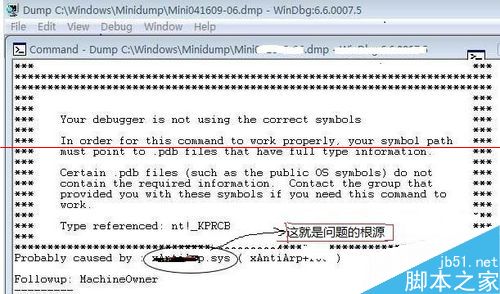電腦藍屏,又叫藍屏死機(Blue Screen of Death,簡稱BSoD),是微軟的 Windows 系列操作系統在無法從一個系統錯誤中恢復過來時,為保護電腦數據文件不被破壞而強制顯示的屏幕圖像。Windows操作系統的藍屏死機提示已經成為標志性的畫面。
1、Windows7系統電腦出現藍屏後都會自動重啟,重啟後電腦屏幕會提示藍屏的相關信息,此時如果你沒有來得及查看,你也可以進入windows7的“事件查看器”(位置為:控制面板--系統和安全--管理工具--查看事件日志),在“事件查看器”中你將也會看到出錯的系統信息,一般提示的信息如下:“已將轉儲的數據保存在: C:\Windows\MEMORY.DMP”或“C:\Windows\Minidup文件夾中的.dmp文件中。”
這些以.dmp文件是什麼文件呢?它們是windows的內存轉儲文件,在windows系統中,“小內存轉儲”文件保存在 Windows\Minidump 文件夾中,它只記錄有發生藍屏死機時的關鍵信息;“核心內存轉儲”及“完全內存轉儲”文件則直接保存在 Windows 文件夾中,文件名為 MEMORY.DMP,它們分別記錄有發生藍屏死機時的核心內存信息和完整的內存信息。
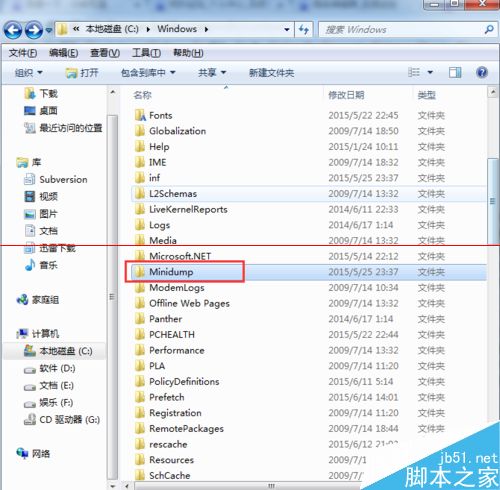
2、下面你就可以打開這些文件以查看你的藍屏的相關的信息了。但是一個問題又來了,如何打開這些以.dmp為後綴的文件呢?Windows7本身不提供打開此種文件的工具,用“記事本”也無法打開。怎麼辦呢?有一個Debugging Tools工具可以解決這個問題,下載安裝Debugging Tools工具。
3、下載下載安裝後,啟動 Debugging Tools,在程序主菜單中選擇“File(文件)”-“Open Crash Dump(打開內存轉儲文件)”,選擇路徑,打開.DMP文件即可。 打開之後,你會看到一堆英文,如果你英文不好,可以不用理會,只要注意最後一行中出現“Probably caused by:”字樣後面的信息即可,這就是罪魁禍首。請看示例: